Тапсырмалар
1. Жаңадан құжат ашып, Қазақстан Республикасының Әнұранын теріп жазыңыз. Мәтінді жылдам теру үшін “қайырмасы” терілген бөлікті ерекшелеп, Түзету (Правка) – Көшіру (Копировать) командасын орындаңыз.
2. Word мәтіндік редакторының саймандар тақтасындағы барлық бастырмаларын алып тастаңыз. Содан кейін стандартты және форматтау тақталары тобының батырмаларын іске қосыңыз.
3. Қосымша өзіңіздің саймандар тақтаңызды жасаңыз. Саймандар тақтасының атын өзіңіздің атыңызбен атаңыз. Осы тақтаға төмендегі мәтінді теру үшін қос сызықпен астын сызу, жоғарғы индекс батырмаларын орналастырыңыз. Мәтіннің көрсетілу масштабын Түр (Вид) менюі командасының көмегімен 75 пайызға содан кейін 100 пайыз етіп өзгертіңіз.
Сатылады
2 – қабатты
1 – қабат – 615 м2
2 – қабат – 1150 м2
Жер төле – 290 м2
Белгіленген жер көлемімен
Мекен-жайы: Гогол көшесі, 144а
Тел: 33-10-65
Құжатты форматтау мүмкіндіктері
Маркерлеу және нөмiрлеу
Бiрнеше бөлiмдерден, тараулардан тұратын құжаттарды көркемдеу барысында тiзiмдердi таңбалау және нөмiрлеу қажеттiгi туады. Word –та қарапайым, маркерленген, нөмірленген базалық типтері бар. Тізімдерді қою үшін форматтау саймандар тақтасындағы батырманы немесе Формат – Тізім командасын қолдану қажет.
Маркер – таңбаны таңдау арқылы өзгертуге болатын Символ… сұхбат терезесiн таңдаңыз. Онан кейін <Backspace> немесе форматтау тақтасындағы маркерленген тізім батырмасына шертіңіз. <Enter> пернесін екі рет басыңыз. Егер маркерленген тізім бірнеше азат жолдан тұрса, азат жол маркерсіз болуы үшін, алдыңғы азат жолды аяқтау үшін <Shift + Enter> пернелер комбинациясын қолданамыз.
Нөмірленген тізімді жасау үшін:
1. Формат – Тізім командасын таңдау.
2. Нөмірленген батырмасына тышқанды шерту.
3. ‡лгіні таңдау.
4. ОК батырмасына шерту.

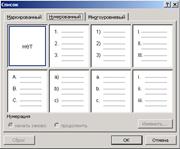
| 3.1-сурет. Нөмірленген тізім сұхбат терезесі | 3.2-сурет. Маркерленген тізім сұхбат терезесі. |
Мәтiндi бағаналарға бөлу
Мәтiндi бағаналарға бөлу – сөздiк, өлеңдер жазғанда т.б. қолдануға болады.
Мәтiндi бағаналарға бөлу үшiн алдын-ала тұтас құжатты немесе оның кез-келген бөлiгiн белгiлеп аламыз.
1. Бет белгi режимiне көшiремiз;
2. Саймандар тақтасында орналасқан бағаналар батырмасын шертемiз де, тышқанды ұстаулы күйiнде жылжыта отырып, қажеттi бағана санын көрсетемiз;
§ Меню қатарынан Формат - Бағаналар командасын орындағанда ашылған сұхбат терезесiнде бағана санын көрсетемiз.
§ Бағаналар сұхбат терезесiнде, мәтiндегi бағаналар санын, енiн, олардың бiр-бiрiнен ара қашықтық мәнiн бере аламыз. Егер бағаналар арасын сызықпен бөлгiмiз келсе, Бөлгiш (Разделитель) жалаушасын, алендерiн бiрдей жасағымыз келсе, бiрдей ендi бағаналар жалаушасын көтеремiз де ОК батырмасын шертемiз. Ал Қолдану (Пременить) деген қатарда әрекеттi қолдану аймағын таңдаймыз.
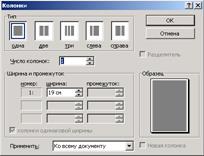
3.3 –сурет. Мәтінді бағаналарға бөлу сұхбат терезесі.
Мәтiннiң жиегiн белгілеу, бояу, беттердi суретпен қоршау.
Мәтiннiң жиегін әр-түрлi сызықтармен белгілеу, бояу, беттердi тiзiмде бар әр түрлi суреттермен қоршау мүмкiндіктер бар. Осы әрекеттердi Формат – Шекаралар және бояу (Границы и заливка) командасын орындау арқылы iске асырамыз.
1.Тұтас мәтiндi немесе бөлiгiн белгiлеп алған соң Формат – Шекаралар және бояу командасын орындаймыз.
2. Ашылған сұхбат терезесiнде қажеттi шамаларды енгiземiз. Бұл сұхбат терезесi Шекара, Бет, Бояу үш астарлы бетiнен тұрады.
Шекара астарлы бетiнде мәтiндi жиек, көлеңке, көлемдi, басқа жиектемелердiң бiрiн және сызықтың түрiн, түсiн, енiн таңдай отырып, үлгiсiнен көрiп, қажеттi емес шекараны үлгiде немесе сәйкес батырмада шерту арқылы iске қосып, қайта алып тастау әрекеттерiн орындап болған соң, ОК батырмасына шертемiз. Параметрлер… батырмасын шерткенде мәтiн мен жиектеменiң арақашықтығын азайтып-көбейту мүмкiндiгiн беретiн сұхбат терезесi ашылады.
Бет (Страница) астарлы бетiнде дәл осы әрекеттердi орындауға және бiр немесе бiрнеше беттi Сурет (Рисунок) батырмасын шерткенде шығатын тiзiмнен таңдап алынған суретпен қоршау мүмкiндiгi бар.
Бояу (Заливка) астарлы бетiнде мәтiннiң белгiленген аймағын бояу параметрлерiн бергеннен кейiн ОК батырмасын шерткенде, таңдаған түске боялады.
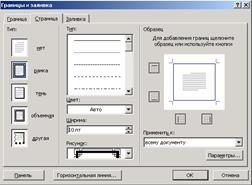
3.4 –сурет. Шекаралар және бояулар сұхбат терезесі.